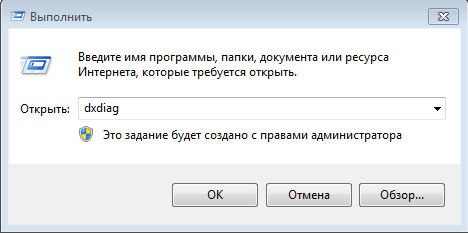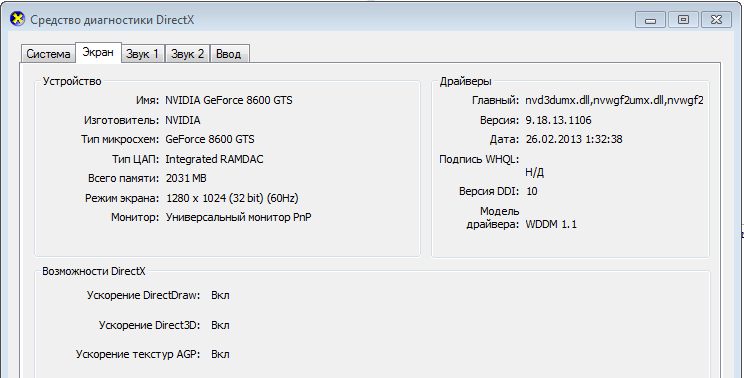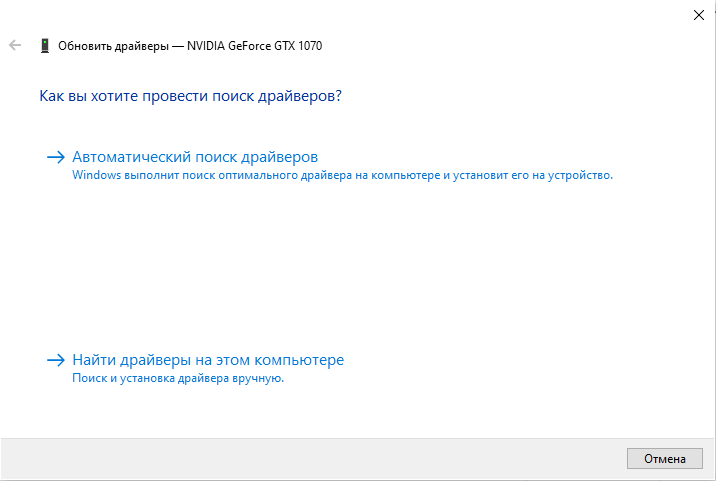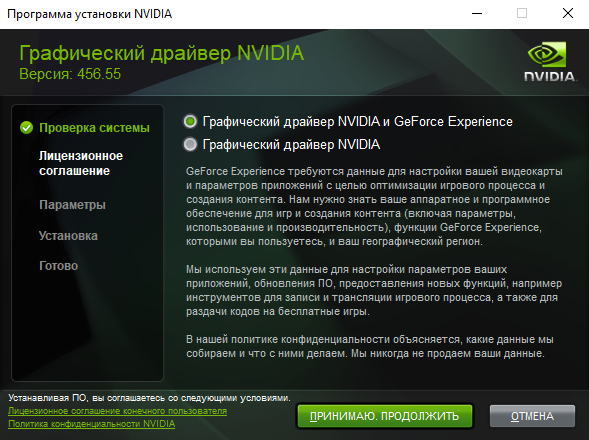За помощь в редактировании руководства спасибо
Базе знаний проекта.
— одно из основных устройств персонального компьютера, обрабатывающее информацию для вывода на дисплей. Для того, чтобы операционная система получила доступ к аппаратному обеспечению и в последствии имела возможность им управлять, требуется устанавливать и своевременно обновлять драйверы.
Сведения о видеокарте
Для того, чтобы получить подробные сведения об установленных компонентах и драйверах, необходимо запустить средство диагностики.
- Нажмите меню "Пуск", далее "Выполнить". Если в меню данный элемент отсутствует, вы можете вызвать окно быстрого доступа с помощью сочетания клавиш "Win + R".
- В появившемся окне в строку поиска введите команду "dxdiag" и нажмите "ОК".
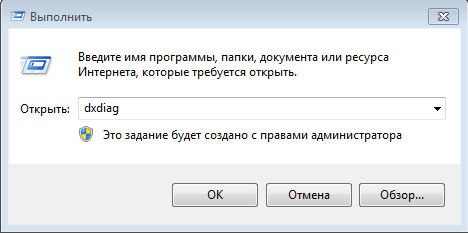 Инструмент быстрого доступа "Выполнить".
Инструмент быстрого доступа "Выполнить".
- Соглаcитесь с проведением диагностики и дождитесь ее завершения.
- Перейдите во вкладку "Экран", чтобы ознакомиться с характеристиками видеокарты.
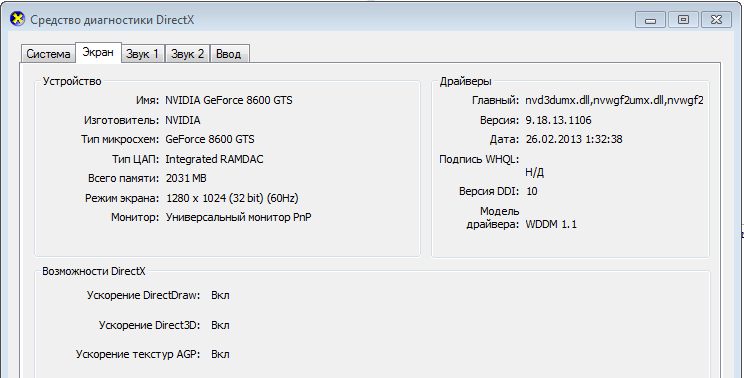 Сведения о видеоадаптере.
Сведения о видеоадаптере.
Обновление драйверов
Если вы стали замечать, что скорость работы персонального компьютера упала или вы столкнулись с такими проблемами, как
белый экран,
лагающий метроном,
неправильное разрешение экрана или прочими ошибками, то одним из способов устранения неполадок будет являться обновление драйвера видеокарты.
Полезно:
[Руководство] Улучшение графики на видеокартах NVIDIA
[Руководство] Улучшение графики на видеокартах AMD
[Руководство] Решение проблемы «Видеокарта не поддерживает разрешение»
[Руководство] Подкачка виртуальной памяти
[Справка] Ошибка параллельной конфигурации и Microsoft Visual C++ Runtime Error